-
![]()
Jacinta
"Obrigada por ler meus artigos. Espero que meus artigos possam ajudá-lo a resolver seus problemas de forma fácil e eficaz."…Leia mais -
![]()
Rita
"Espero que minha experiência com tecnologia possa ajudá-lo a resolver a maioria dos problemas do seu Windows, Mac e smartphone."…Leia mais -
![]()
Leonardo
"Obrigado por ler meus artigos, queridos leitores. Sempre me dá uma grande sensação de realização quando meus escritos realmente ajudam. Espero que gostem de sua estadia no EaseUS e tenham um bom dia."…Leia mais
Índice da Página
0 Visualizações
CONTEÚDO DA PÁGINA:
Embora softwares como o OBS Studio desempenhem um papel importante no campo de gravação de jogos e streaming de mídia, se o seu computador estiver equipado com uma placa gráfica AMD, você pode baixar o Radeon Software Adrenalin fornecido pela AMD para gravar o jogo.
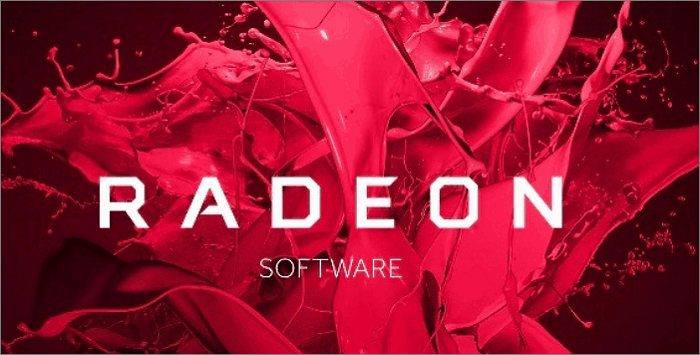
O Radeon Software Adrenalin permite configurar funções personalizadas de streaming e captura de tela. Ele pode ajudá-lo a gravar o jogo de maneira fácil e eficiente, com impacto mínimo no desempenho do computador, e o processo de execução não sacrificará o FPS.
Este artigo mostrará os principais recursos do Radeon e orientará você sobre como fazer o download e como gravar o jogo com o Radeon . Ao mesmo tempo, se o seu computador não estiver equipado com uma placa gráfica AMD ou se o seu Radeon não funcionar corretamente, também trazemos para você a melhor alternativa para Radeon.
Os recursos que o software AMD Radeon oferece
O software AMD Radeon possui funções e recursos abrangentes. Aqui estão alguns de seus destaques:
- Gravar área de trabalho
- Use Borderless Region Capture para gravar o aplicativo selecionado
- Gravar microfone
- Várias resoluções de gravação estão disponíveis
- Permitir configuração de quadros por segundo para gravação de vídeo: 30 ou 60
- Suporta reprodução instantânea e repetição no jogo
- Permitir que os clipes gravados sejam definidos no formato GIF
Com a ajuda dessas funções fornecidas pela AMD, você poderá gravar todos os seus jogos favoritos com muita facilidade.
Baixe e habilite Radeon
Se você estiver usando um laptop com placa gráfica AMD, seu computador já possui software AMD pré-instalado. No entanto, a versão padrão do pacote de software não inclui a função Record&Stream, então você precisa ir ao site oficial da AMD para atualizar o pacote de software.
Se você estiver usando um computador desktop com placa gráfica AMD, será necessário baixar o pacote de software correspondente diretamente do site oficial da AMD.
As etapas de operação específicas são as seguintes:
Etapa 1. Navegue até a página de drivers e suporte AMD e baixe o pacote de software Radeon.
Passo 2. Execute o AMD Installer e selecione Instalar Radeon ReLive no final.
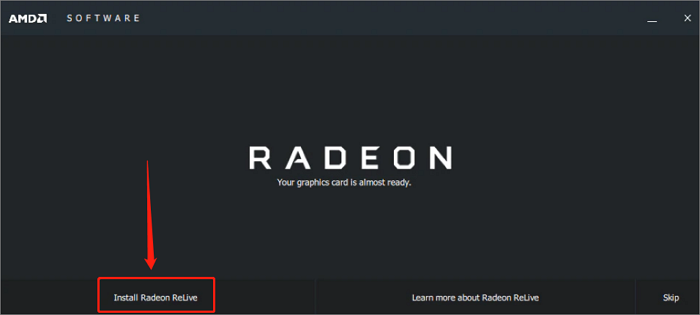
Passo 3. Reinicie o sistema, abra as configurações AMD Radeon e clique na opção ReLive.
Passo 4. Mude o botão para "Ligado" para ativar o ReLive.
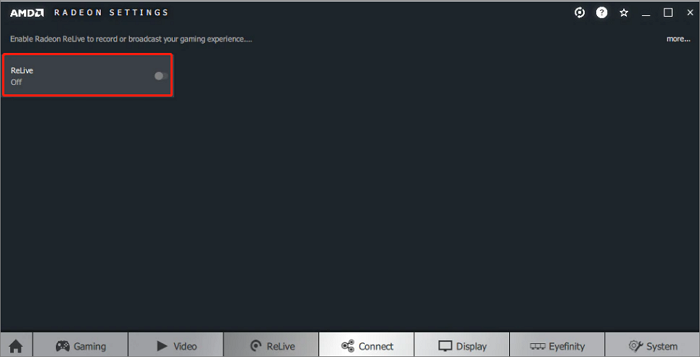
Após a ativação bem-sucedida, o Radeon ReLive fornecerá muitas configurações personalizáveis, que você pode acessar livremente e fazer uma seleção de funções.
Como gravar jogos com software AMD
Depois de instalar com sucesso o AMD Radeon Software Adrenalin, para usar as funções do Radeon Software para gravar jogos, siga as etapas detalhadas abaixo:
Passo 1. Vá para a área de trabalho, clique com o botão direito do mouse e escolha a opção AMD Radeon Software.
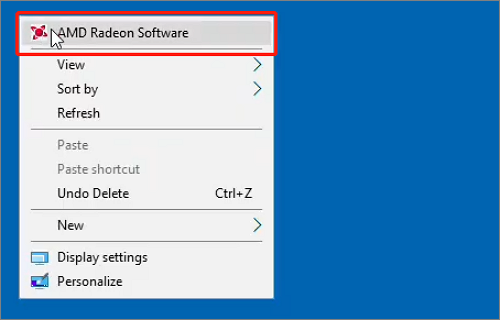
Passo 2. Clique no ícone de engrenagem e selecione a opção Geral na janela pop-up.
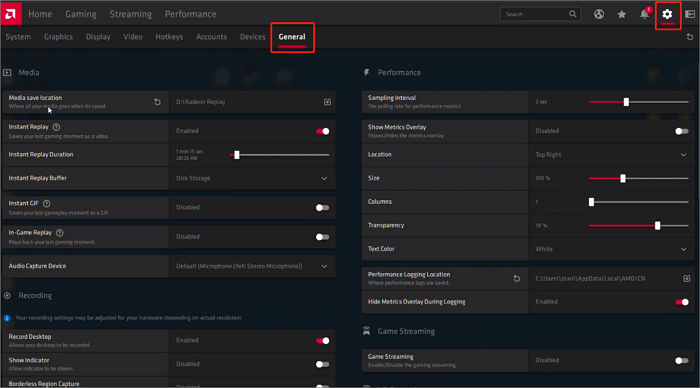
Passo 3. Você deve configurar as seguintes opções de gravação de acordo com suas necessidades.
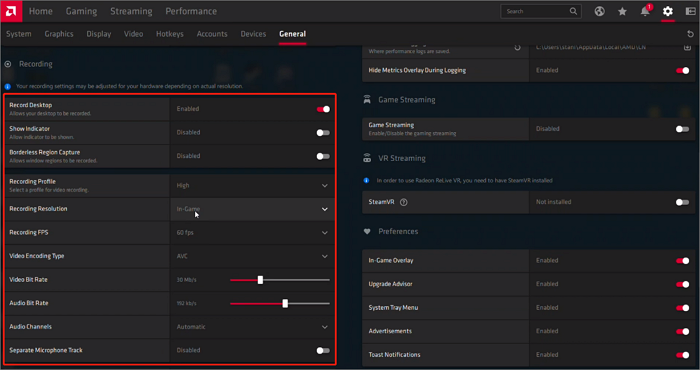
Passo 4. Em seguida, clique na opção Teclas de atalho e redefina ou lembre-se das teclas de atalho Alternar gravação.
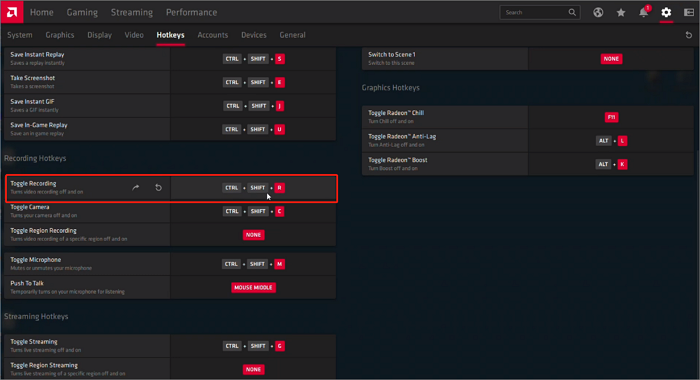
Etapa 5. Agora você pode gravar o jogo com Radeon usando facilmente as teclas de atalho.
Bônus: a melhor alternativa Radeon para Windows/Mac
Embora o software AMD Radeon seja poderoso, ele possui deficiências que não foram resolvidas. Muitas vezes causa erros desconhecidos, resultando na ausência ou no funcionamento da gravação do software AMD Radeon. Além disso, a Radeon também não pode gravar a trilha do microfone separadamente.
Para evitar problemas com Radeon e impossibilidade de gravar jogos, fornecemos o melhor software de recorte de jogos , EaseUS RecExperts .
EaseUS RecExperts é um gravador de tela versátil que pode fornecer modos de gravação de jogos profissionais. Este software de gravação de jogos também oferece uma variedade de configurações personalizadas e não afetará o desempenho do seu computador como o software AMD. Ele pode gravar facilmente todos os jogos 2D ou 3D e até mesmo gravar jogos de 144 FPS sem afetar os frames. EaseUS RecExperts também oferece suporte aos usuários para gravar jogos e rostos ao mesmo tempo e pode melhorar os efeitos de voz. Mais importante ainda, também permite editar em tempo real durante o processo de gravação do jogo, que é estável, seguro e fácil de operar.
Agora vamos seguir o tutorial abaixo e gravar o gameplay com o EaseUS RecExperts.
Passo 1. Inicie o jogo que deseja gravar e inicie o gravador de jogos EaseUS. Em seguida, selecione o modo Jogo.

Passo 2. Clique no ícone de noz para abrir a janela Configurações e, a seguir, clique em "Vídeo" para ajustar a taxa de quadros (de 1 a 144), qualidade do vídeo, formato, etc.
Além disso, você pode clicar no botão “Jogo” para alterar algumas opções de sobreposição do jogo. Uma vez feito isso, clique em "OK".

Passo 3. Volte para a interface do modo Jogo e clique em “Selecionar Jogo” para escolher a jogabilidade que deseja capturar. Em seguida, clique em REC para iniciar a gravação do jogo.

Passo 4. Você verá uma pequena barra mostrando o horário do seu registro. Se necessário, você pode fazer capturas de tela durante a gravação ou definir um horário específico para interromper a gravação clicando no ícone “Relógio” na barra de ferramentas.

Passo 5. Uma vez feito isso, você pode assistir e editar as imagens gravadas com o editor de vídeo integrado. No vídeo gravado, você pode cortar as gravações como desejar.

Conclusão
Se o seu computador estiver equipado com uma placa gráfica AMD, a melhor opção é usar o software Radeon rico em recursos fornecido pela AMD para gravar o jogo. Este post mostrou como gravar gameplay com Radeon . No entanto, se você não configurar uma placa gráfica AMD ou descobrir que o Radeon não está funcionando corretamente, você pode tentar a melhor alternativa ao Radeon, EaseUS RecExperts . É um excelente gravador de tela e também pode fornecer uma excelente experiência de gravação de jogo.
Perguntas frequentes
1. A gravação de tela da AMD é boa?
Sim, a gravação de tela da AMD é boa. Se você configurar seu computador com uma placa gráfica AMD, o software Radeon fornecido pela AMD será a melhor escolha para gravação de tela. Ele não só tem muitas funções, mas também funciona de forma estável. Isso não afetará o desempenho do seu computador durante a gravação.
2. Para onde vão as gravações da AMD?
Você pode clicar com o botão direito na área de trabalho e abrir a janela do software AMD Radeon. Clique no ícone de engrenagem e selecione a opção Geral. Então você pode encontrar a configuração de local para salvar mídia. Agora você pode verificar para onde vão as gravações AMD e alterar o local com muita facilidade.
EaseUS RecExperts

um clique para gravar tudo na tela!
sem limite de tempo sem marca d’água
Iniciar a Gravação

